Mengambil gambar dalam VMware Workstation Player ialah cara yang cepat dan mudah untuk menyelamatkan keadaan mesin maya anda. Ini boleh berguna jika anda perlu kembali ke keadaan sebelumnya atau jika anda ingin berkongsi VM anda dengan orang lain. Untuk mengambil gambar dalam VMware Workstation Player, cuma klik butang 'Snapshot' dalam bar alat. Ini akan membuka pengurus syot kilat, tempat anda boleh memberikan syot kilat anda nama dan keterangan. Sebaik sahaja anda berpuas hati dengan syot kilat anda, klik butang 'Ambil Syot Kilat'. Itu sahaja yang ada! Mengambil gambar dalam VMware Workstation Player ialah cara terbaik untuk menjimatkan masa dan memastikan mesin maya anda sentiasa berada dalam keadaan baik yang diketahui.
tuan rumah tugas menghentikan tugas latar belakang
Sama seperti mencipta imej sistem untuk OS hos Windows 11 atau Windows 10 anda, yang sangat berguna dalam situasi di mana anda perlu memulihkan atau memulihkan sistem anda kepada keadaan yang telah ditetapkan, dalam Pemain Stesen Kerja VMware , anda boleh dengan mudah untuk mengambil gambar Dalam siaran ini, kami akan memberitahu anda bagaimana untuk melakukannya.

Bagaimana untuk mengambil gambar dalam VMware Workstation Player
Ringkasnya, petikan mesin maya ialah keadaan yang disimpan. Program virtualisasi menyimpan keadaan semasa mesin maya bersama-sama dengan semua datanya apabila anda mengambil gambar. Ini sangat berguna dalam kes berikut:
- Untuk menganalisis perisian hasad atau menjalankan eksperimen atau ujian dengan mesin maya.
- Jika mesin maya anda tidak berfungsi atau ranap, anda boleh memulihkan syot kilat sebelumnya.
VMware menawarkan banyak ciri lanjutan yang menjadikan pengurusan mesin maya lebih mudah. Keupayaan untuk mengambil gambar mesin maya (VM) ialah salah satu ciri sedemikian yang tersedia kepada pengguna yang tersedia di Workstation Pro, tetapi tidak kepada mereka yang menggunakan Pemain Workstation. Pada Workstation Pro, untuk mengambil gambar, cuma buka mesin maya daripada aplikasi VMware Workstation, kemudian klik VM > syot kilat > syot kilat . Walau bagaimanapun, terdapat penyelesaian mudah untuk mencipta syot kilat yang turut mengatasi had ciri syot kilat dalam Workstation Pro. Jadi jika anda mahu ambil gambar dalam VMware Workstation Player , anda boleh mengikuti proses dua langkah di bawah.
- Sandaran semua fail VM
- Tambahkan sandaran sebagai mesin maya baharu yang berasingan dalam VMware Workstation Player.
Mari kita lihat secara terperinci langkah-langkah proses tersebut.
aplikasi xbox crash semasa streaming
1] Sandarkan semua fail VM
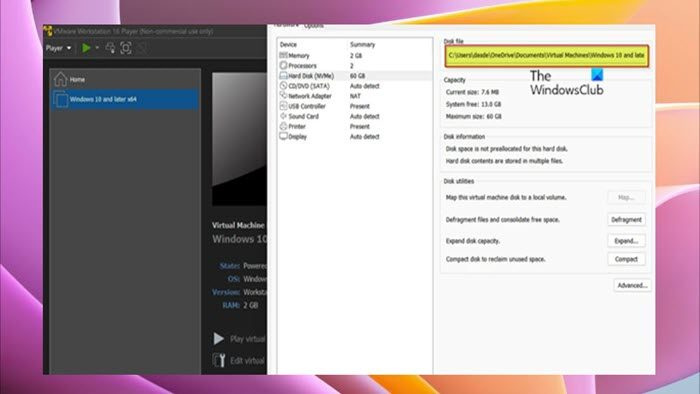
Langkah pertama untuk ambil gambar dalam Vmware Workstation Player memerlukan anda mencipta folder, kemudian teruskan menyalin semua fail VM ke mesin hos, dan kemudian tampal fail yang disalin ke dalam folder sandaran yang dibuat. Untuk menyelesaikan tugasan ini, ikuti langkah berikut:
- Matikan mesin maya anda.
- Tutup VMware Workstation Player.
- Buka Pengurus Tugas.
- Dalam Pengurus Tugas, semak dan hapuskan semua kejadian VMware.
- Kemudian klik kanan pada mesin maya dan buka tetapan > HDD untuk mencari laluan di mana semua datanya disimpan pada mesin hos.
- Kemudian buka File Explorer dan navigasi ke lokasi di mana fail mesin maya disimpan.
- Klik di tempat Ctrl + А pada papan kekunci untuk memilih semua item.
- Tekan Ctrl + С untuk menyalin semua item yang dipilih ke papan keratan.
- Sekarang, jika anda belum berbuat demikian, buat folder baharu dan berikan nama deskriptif (contohnya, VM_snapshot ).
- Akhir sekali, buka folder baharu dan klik Ctrl + В untuk menampal semua item yang disalin.
Baca : Perisian Sandaran Percuma Terbaik untuk VMware dan Mesin Maya Hyper-V
2] Tambahkan sandaran sebagai mesin maya baharu yang berasingan dalam VMware Workstation Player.
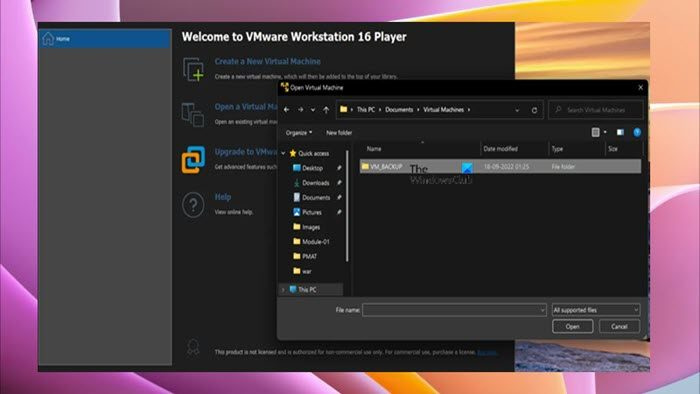
Sebaik sahaja anda telah melengkapkan langkah pertama proses ini dengan menyandarkan semua fail VM, yang hanya mencipta salinan yang sama VM anda, anda kini boleh beralih ke langkah kedua dan terakhir, yang memerlukan anda menambah atau memuat naik sandaran sebagai VM baharu yang berasingan dalam VMware Workstation Player untuk menggunakannya sebagai syot kilat. Untuk menyelesaikan tugasan ini, ikuti langkah berikut:
- Buka tika baharu VMware Workstation Player.
- Tekan Pemain > Fail > buka .
- Sekarang navigasi ke lokasi sandaran mesin maya.
- Sahkan tetapan dan tambah mesin maya pada VMware Workstation Player.
Anda kemudiannya sepatutnya boleh memulakan VM sandaran seolah-olah anda menggunakan imej biasa, dan ia harus boot secara normal dan berada dalam keadaan yang sama seperti VM asal.
ralat 0x800ccc0f
Baca : Bagaimana untuk memindahkan fail antara mesin maya dan mesin hos
Itu sahaja tentang cara mengambil gambar dalam VMware Workstation Player!
Sekarang baca : Cara mengimport, mengeksport atau mengklon mesin maya dalam Hyper-V
Bagaimana untuk mengeksport gambar dari VMware Workstation?
Untuk mengeksport syot kilat daripada VMware Workstation, pergi ke Gambar pilih foto, klik Tindakan dan kemudian klik Eksport ke fail . Cari folder tempat anda ingin mencipta fail XVA, masukkan nama fail dan klik Simpan mulakan eksport.
Bagaimana untuk mengklon mesin maya dalam VMware Workstation 15 Player?
Untuk mengklon mesin maya menggunakan Wizard Mesin Maya Stesen Kerja Clone, pilih mesin maya dalam inventori stesen kerja dan klik ikon Mengurus pilihan daripada menu lungsur. Kemudian pilih Cawangan pilihan. Pilih mesin maya yang dikehendaki pada stesen kerja dan klik Mengurus > Cawangan .












![Papan kekunci terus terputus sambungan dalam Windows 11/10 [Tetap]](https://prankmike.com/img/keyboard/59/keyboard-keeps-disconnecting-in-windows-11/10-fixed-1.png)

